Τι είναι οι πίνακες ελέγχου και οι αναφορές στο Excel;

Στο Excel, είναι κρίσιμο να κατανοήσουμε τη διαφορά μεταξύ αναφορών και πινάκων εργαλείων για την αποτελεσματική ανάλυση και οπτικοποίηση δεδομένων.
Είναι στη φύση του ανθρώπου να μαθαίνει πράγματα εξερευνώντας και δεν διαφέρει με το λογισμικό. Θα μπορούσατε να διαβάσετε εκατό βιβλία για το SharePoint και ακόμα μετά βίας καταλαβαίνετε τι ακριβώς είναι και τι κάνει. Η σκέψη μας είναι ότι δεν υπάρχει καλύτερος τρόπος για να γνωρίσετε το SharePoint από το να ξεκινήσετε να το χρησιμοποιείτε, κάνοντας κλικ στα κουμπιά για να δείτε τι κάνουν.
Με το SharePoint Online μπορείτε να ξεκινήσετε τη λειτουργία με μια δοκιμή μέσα σε λίγα λεπτά. Το SharePoint Online συνοδεύεται από το Office 365. Ο ευκολότερος τρόπος για να ξεκινήσετε είναι να εγγραφείτε για μια δωρεάν δοκιμή του Office 365. Δείτε πώς:
Ανοίξτε το αγαπημένο σας πρόγραμμα περιήγησης και μεταβείτε στον ιστότοπο του Microsoft Office 365 .
Εμφανίζεται η αρχική σελίδα του Office 365.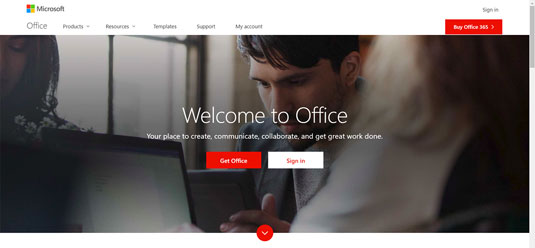
Η κεντρική σελίδα προορισμού του office.com.
Κάντε κλικ στο κόκκινο κουμπί που λέει "Get Office".
Για να αποκτήσετε το SharePoint, θα χρειαστείτε μια συνδρομή στο επιχειρηματικό σχέδιο.
Κάντε κλικ στην καρτέλα Για επιχειρήσεις για να δείτε τα διαθέσιμα επιχειρηματικά σχέδια.
Στον πίνακα που εμφανίζεται, θα δείτε ότι το πρόγραμμα Office 365 Business Essentials συνοδεύεται από την υπηρεσία SharePoint και είναι 5 $ το μήνα. Προτιμούμε να χρησιμοποιούμε τα πιο πρόσφατα προγράμματα-πελάτες του Office, όπως το Word, το Excel, το Outlook και το PowerPoint, επομένως θα επιλέξουμε το πρόγραμμα Office 365 Business Premium.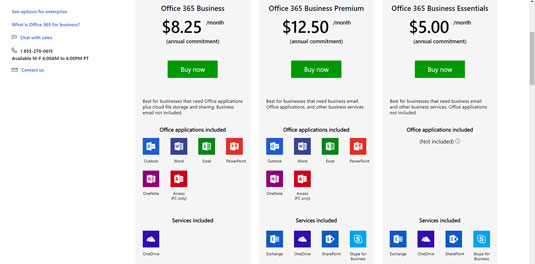
Επιλογή επιχειρηματικού σχεδίου του Office 365.
Κάντε κύλιση προς τα κάτω στο κάτω μέρος της σελίδας και κάντε κλικ στον σύνδεσμο «Δοκιμάστε δωρεάν».
Εμφανίζεται μια οθόνη καλωσορίσματος που ζητά τις πληροφορίες σας.
Περπατήστε στον οδηγό, παρέχοντας τις πληροφορίες σας όπως απαιτείται, για να ξεκινήσετε τη λειτουργία με το Office 365 και το SharePoint Online.
Σημειώστε ότι ως όνομα επιχείρησης μπορείτε απλώς να χρησιμοποιήσετε το δικό σας όνομα και να επιλέξετε το μέγεθος της επιχείρησής σας να είναι 1 άτομο. Στη συνέχεια, θα επιλέξετε ένα όνομα τομέα, το οποίο είναι .onmicrosoft.com. Αυτός είναι ο τομέας σας του Office 365. Στο παράδειγμά μας, επιλέξαμε το sp2019fd.onmicrosoft.com για τον τομέα μας. Μπορείτε πάντα να προσθέσετε έναν προσαρμοσμένο τομέα αργότερα, εάν προτιμάτε. Για παράδειγμα, μπορεί να συνδέσουμε το sharepoint2019fordummies.com με τον λογαριασμό μας στο Office 365 και να λαμβάνουμε email και εκεί.
Αφού συμπληρώσετε τις πληροφορίες, θα δημιουργηθεί η δωρεάν δοκιμή σας, όπως φαίνεται εδώ. Αυτό μπορεί να διαρκέσει μερικά λεπτά. Μόλις δημιουργηθεί, θα σας δοθεί ένας σύνδεσμος για να μεταβείτε στον πίνακα ελέγχου του Office 365.
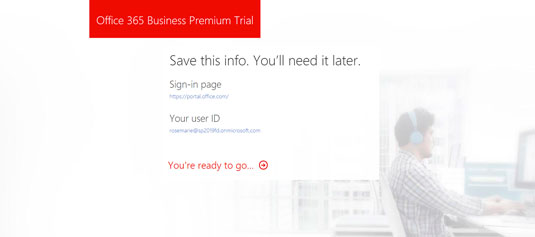
Ολοκλήρωση της διαδικασίας εγγραφής για τη δωρεάν δοκιμή.
Όταν προσγειωθείτε για πρώτη φορά στον πίνακα εργαλείων του Office 365, θα δείτε έναν γρήγορο οδηγό και στη συνέχεια θα εμφανιστεί η κύρια σελίδα προορισμού του Office 365, όπως φαίνεται.
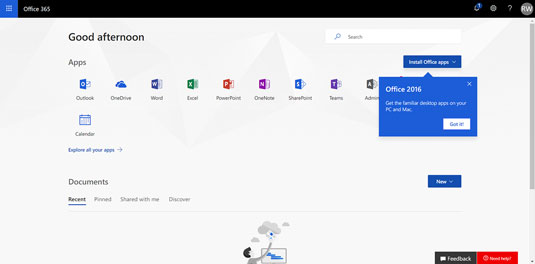
Η κύρια σελίδα προορισμού του Office 365.
Εάν θέλετε να μάθετε περισσότερα για το Office 365, σας συνιστούμε να ελέγξετε το Office 365 For LuckyTemplates, 3η Έκδοση .
Σε αυτήν την περίπτωση, εστιάζουμε στο SharePoint, οπότε ας το ανοίξουμε και ας ξεκινήσουμε.
Κάντε κλικ στο εικονίδιο του SharePoint στην ενότητα Εφαρμογές του πίνακα εργαλείων σας.
Επειδή αυτή είναι η πρώτη φορά που ανοίγετε το SharePoint Online, θα σας παρουσιαστεί ένας γρήγορος οδηγός. Αφού ολοκληρώσετε το σεμινάριο, θα εμφανιστεί μια οθόνη καλωσορίσματος για το SharePoint και ένας εύκολος τρόπος για να δημιουργήσετε τον πρώτο σας ιστότοπο, να δημιουργήσετε μια ανάρτηση ή να εγκαταστήσετε την εφαρμογή SharePoint Mobile. Αυτήν τη στιγμή, θέλουμε απλώς να δημιουργήσουμε τη δική μας τοποθεσία SharePoint.
Κάντε κλικ στο σύνδεσμο «Δημιουργία ιστότοπου» στο επάνω μέρος της σελίδας, όπως φαίνεται.
Θα σας δοθεί η επιλογή: δημιουργήστε έναν ιστότοπο ομάδας ή δημιουργήστε έναν ιστότοπο Επικοινωνιών.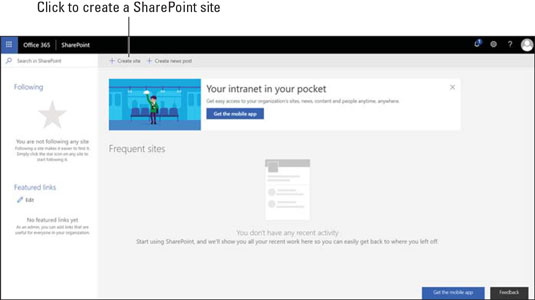
Η σελίδα προορισμού του SharePoint όπου μπορείτε να δημιουργήσετε μια νέα τοποθεσία.
Επιλέξτε τοποθεσία ομάδας και δώστε ένα όνομα στον νέο ιστότοπο.
Το παράθυρο διαλόγου που εμφανίζεται παρέχει ένα ψευδώνυμο ομαδικού email για τον ιστότοπο και σας δείχνει τη διεύθυνση URL που θα χρησιμοποιήσετε για να αποκτήσετε πρόσβαση στην τοποθεσία της ομάδας του SharePoint. Μπορείτε επίσης να δώσετε μια περιγραφή και να ορίσετε βασικές ρυθμίσεις απορρήτου.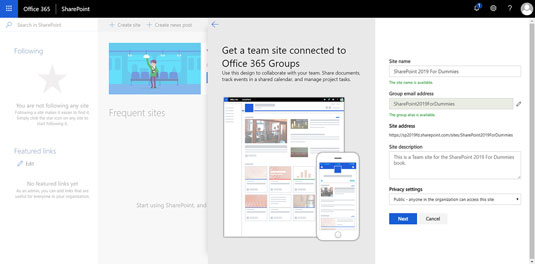
Δημιουργία νέας τοποθεσίας SharePoint.
Κάντε κλικ στο Finish στο επόμενο παράθυρο διαλόγου που εμφανίζεται.
Σε αυτό το παράθυρο διαλόγου, μπορείτε να προσθέσετε τυχόν επιπλέον κατόχους ή μέλη του ιστότοπου της ομάδας. Στην περίπτωσή μας, είμαστε ο μόνος χρήστης της νέας μας συνδρομής στο Office 365 αυτήν τη στιγμή.
Συγχαρητήρια! Ακριβώς όπως ότι είστε σε λειτουργία με τη δική σας τοποθεσία SharePoint (δείτε την παρακάτω εικόνα). Μη διστάσετε να ξεκινήσετε να κάνετε κλικ και να το εξερευνάτε.
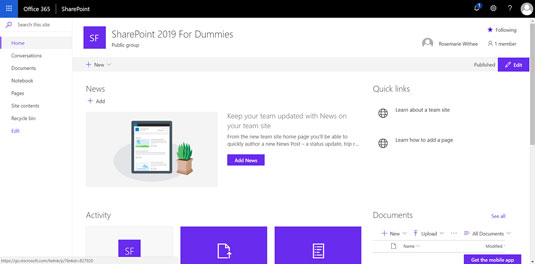
Μια νέα τοποθεσία ομάδας του SharePoint.
Μπορείτε πάντα να επιστρέψετε στον πίνακα ελέγχου του Office 365 και στον ιστότοπο του SharePoint ανοίγοντας το πρόγραμμα περιήγησής σας στον ιστό και μεταβαίνοντας στη διεύθυνση www.office.com και συνδεθείτε με τον χρήστη που δημιουργήσατε.
Εάν χρησιμοποιείτε το SharePoint Server 2019, η ομάδα IT πιθανότατα έχει εγκαταστήσει το SharePoint στην τοποθεσία του γραφείου σας. Δεδομένου ότι η εγκατάσταση είναι στις εγκαταστάσεις της τοπικής εταιρείας σας αντί σε ένα κέντρο δεδομένων της Microsoft κάπου, ο όρος για αυτήν την έκδοση ονομάζεται εύστοχα on-premises. Εάν ο οργανισμός σας χρησιμοποιεί SharePoint εσωτερικής εγκατάστασης, η ομάδα IT σας πιθανότατα θα έχει δημιουργήσει τον ιστότοπό σας στο SharePoint για εσάς και θα σας έχει στείλει έναν σύνδεσμο για πρόσβαση σε αυτόν.
Στο Excel, είναι κρίσιμο να κατανοήσουμε τη διαφορά μεταξύ αναφορών και πινάκων εργαλείων για την αποτελεσματική ανάλυση και οπτικοποίηση δεδομένων.
Ανακαλύψτε πότε να χρησιμοποιήσετε το OneDrive για επιχειρήσεις και πώς μπορείτε να επωφεληθείτε από τον αποθηκευτικό χώρο των 1 TB.
Ο υπολογισμός του αριθμού ημερών μεταξύ δύο ημερομηνιών είναι κρίσιμος στον επιχειρηματικό κόσμο. Μάθετε πώς να χρησιμοποιείτε τις συναρτήσεις DATEDIF και NETWORKDAYS στο Excel για ακριβείς υπολογισμούς.
Ανακαλύψτε πώς να ανανεώσετε γρήγορα τα δεδομένα του συγκεντρωτικού πίνακα στο Excel με τέσσερις αποτελεσματικές μεθόδους.
Μάθετε πώς μπορείτε να χρησιμοποιήσετε μια μακροεντολή Excel για να αποκρύψετε όλα τα ανενεργά φύλλα εργασίας, βελτιώνοντας την οργάνωση του βιβλίου εργασίας σας.
Ανακαλύψτε τις Ιδιότητες πεδίου MS Access για να μειώσετε τα λάθη κατά την εισαγωγή δεδομένων και να διασφαλίσετε την ακριβή καταχώρηση πληροφοριών.
Ανακαλύψτε πώς να χρησιμοποιήσετε το εργαλείο αυτόματης σύνοψης στο Word 2003 για να συνοψίσετε εγγραφές γρήγορα και αποτελεσματικά.
Η συνάρτηση PROB στο Excel επιτρέπει στους χρήστες να υπολογίζουν πιθανότητες με βάση δεδομένα και πιθανότητες σχέσης, ιδανική για στατιστική ανάλυση.
Ανακαλύψτε τι σημαίνουν τα μηνύματα σφάλματος του Solver στο Excel και πώς να τα επιλύσετε, βελτιστοποιώντας τις εργασίες σας αποτελεσματικά.
Η συνάρτηση FREQUENCY στο Excel μετράει τις τιμές σε έναν πίνακα που εμπίπτουν σε ένα εύρος ή bin. Μάθετε πώς να την χρησιμοποιείτε για την κατανομή συχνότητας.





